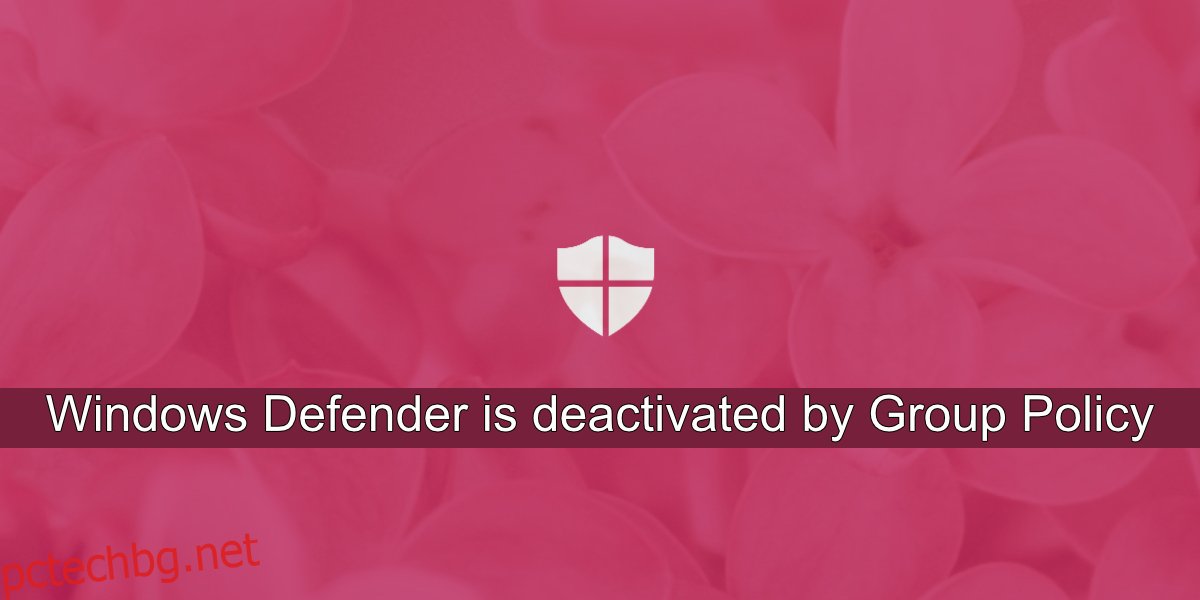Windows Defender е нещо повече от антивирусно приложение. Той предоставя и много други защити, като например защита срещу софтуер за откуп, защита на браузъра срещу злонамерени уебсайтове и сканиране на файлове при поискване.
За да направи всичко това, той изпълнява няколко основни услуги. Тези услуги се стартират автоматично, ако Windows Defender е активиран. По принцип потребителят не трябва да се намесва.
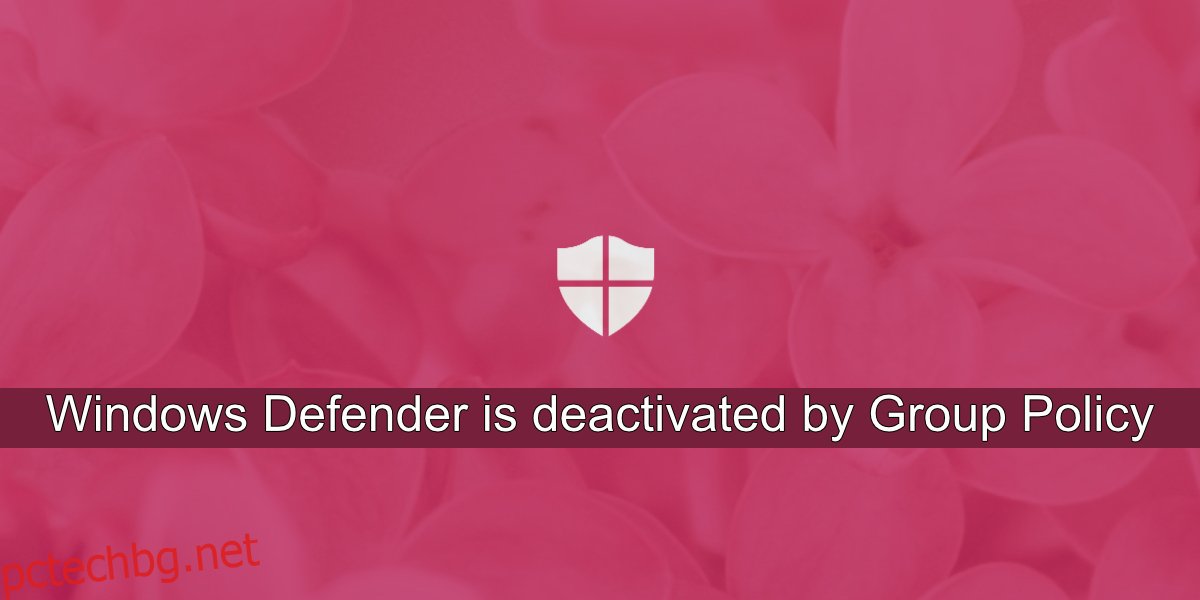
Съдържание
Поправете услугата Windows Defender не се стартира
Windows Defender е основна услуга, която работи под Windows 10. Ако искате да използвате Windows Defender, не можете да спрете тази услуга. Ако услугата не се стартира, Windows Defender също няма да стартира. Ето какво можете да направите, ако услугата Windows Defender не се стартира.
1. Изключете антивирусните приложения на трети страни
Една от основните причини за Windows Defender април не се изпълнява или неговите услуги април да не стартирате е, ако имате друго антивирусно приложение, работещо във вашата система. Обикновено Windows Defender не се изпълнява, когато работи друга антивирусна програма.
Деактивирайте антивирусната програма на трета страна и рестартирайте системата. Ако услугата и Windows Defender не работят, деинсталирайте антивируса на трета страна и рестартирайте системата отново.
2. Проверете настройките за стартиране на услугата Windows Defender
Услугата Windows Defender трябва да се стартира автоматично, когато стартирате системата си. Въпреки това, ако услугата е настроена на ръчно стартиране, Windows Defender няма да се стартира автоматично.
Докоснете клавишната комбинация Win+R, за да отворите полето за изпълнение.
В полето за изпълнение въведете services.msc и докоснете клавиша Enter.
Потърсете услугата защитна стена на Windows Defender и щракнете двукратно върху нея.
В падащото меню Тип стартиране изберете Автоматично.
Щракнете върху бутона Старт.
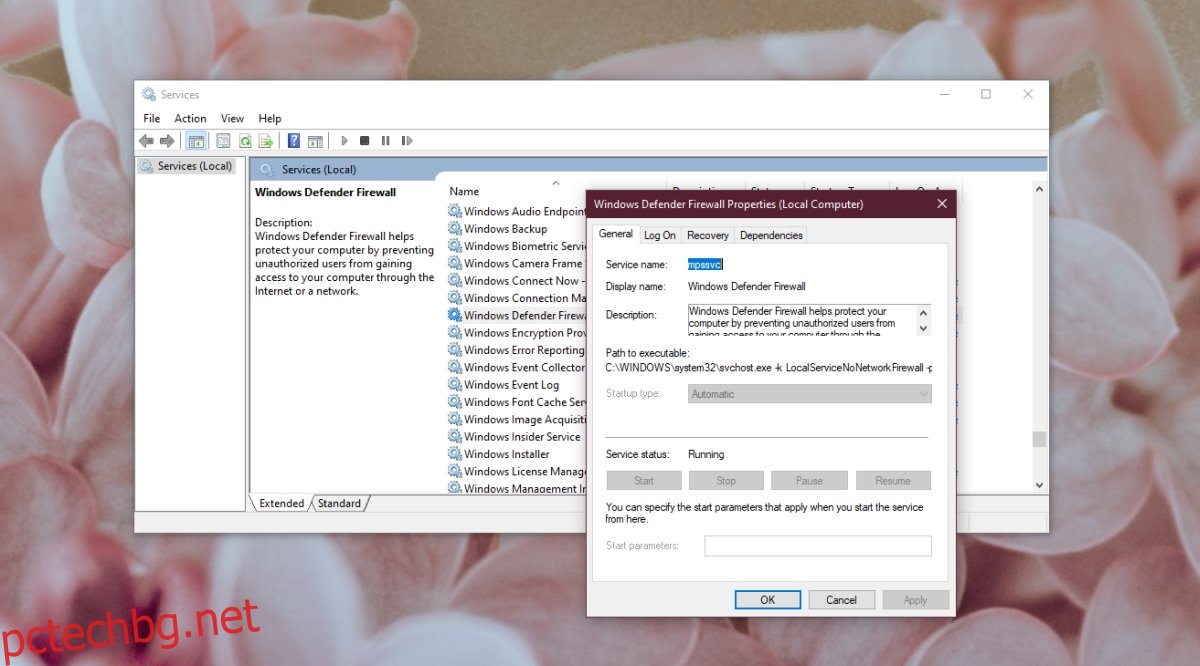
3. Променете настройките на системния регистър
Windows Defender може да бъде деактивиран от системния регистър. Ако е деактивирана от системния регистър, услугата Windows Defender няма да се стартира. Първо трябва да го активирате от системния регистър.
Докоснете клавишната комбинация Win+R, за да отворите полето за изпълнение.
В полето за изпълнение въведете regedit и докоснете клавиша Enter.
Отидете до този ключ: HKEY_LOCAL_MACHINESYSTEMCurrentControlSetServicesSecurityHealthService
Щракнете двукратно върху началната стойност и я задайте на 2.
Рестартирайте системата.
Активирайте Windows Defender.
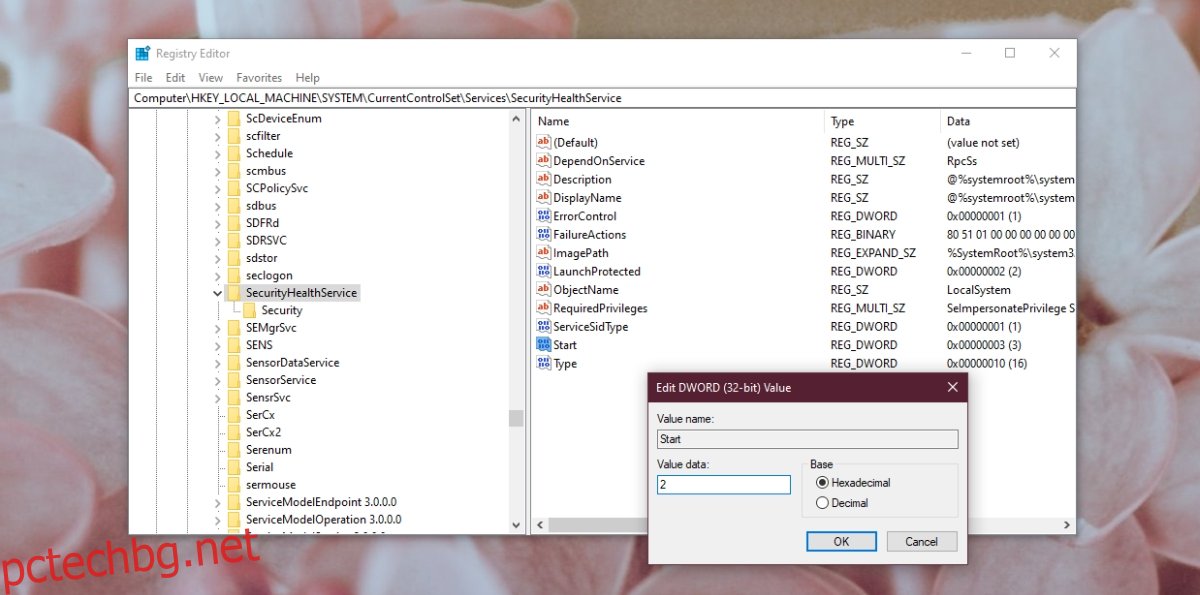
4. Отметнете променливите на средата
Потребителите имат свободата да редактират своите променливи на средата, но потребителите не трябва да премахват нито един от пътищата, които са добавени към тях по подразбиране. Проверете дали пътят към променливата %ProgramData% е зададен правилно. Ако не е, това ще попречи на Windows Defender да работи.
Отворете File Explorer.
Поставете тази обвивка на Explorer:::{BB06C0E4-D293-4f75-8A90-CB05B6477EEE} в лентата за местоположение и докоснете клавиша Enter.
Щракнете върху Разширени системни настройки в колоната вляво.
Отидете в раздела Разширени и щракнете върху Променливи на средата.
Изберете %ProgramData% и трябва да сочи към C:ProgramData. Ако не е така, редактирайте го и актуализирайте пътя.
Щракнете върху OK и рестартирайте системата.
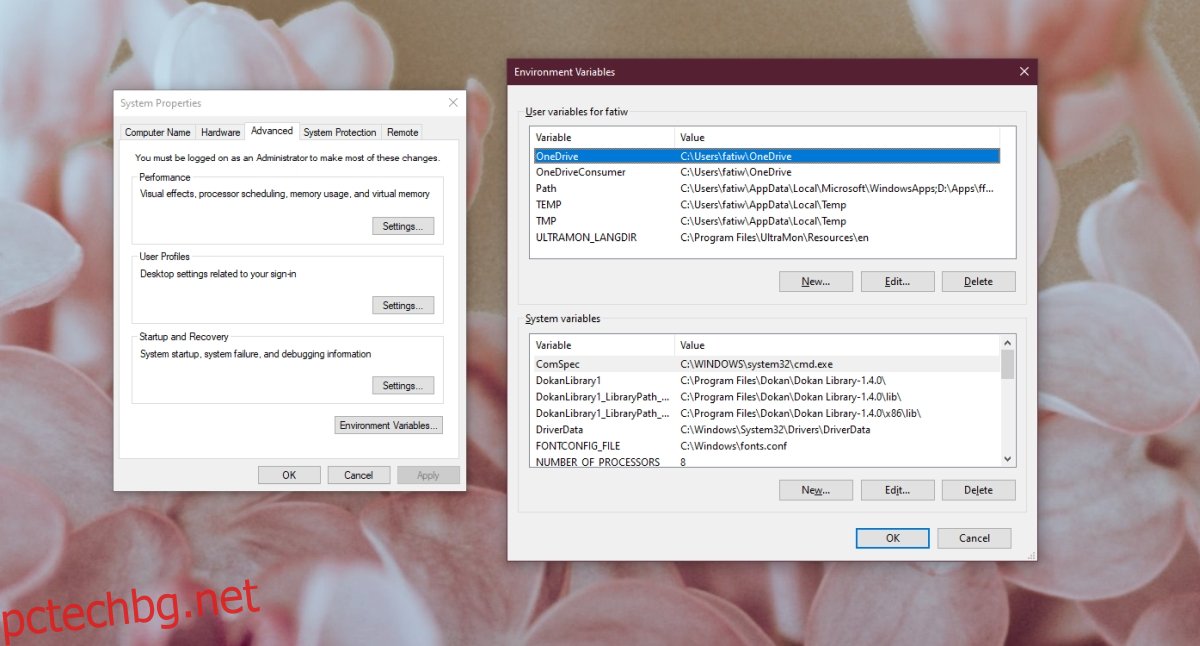
5. Променете разрешението за ProgramData
Папката ProgramData е важна системна папка. Ако разрешенията на папката са променени, това ще се отрази на Windows Defender.
Отворете File Explorer.
Отворете C устройството или каквото е устройството на Windows.
Щракнете с десния бутон върху папката ProgramData и изберете свойства от контекстното меню.
Отидете в раздела Сигурност.
Щракнете върху Разширени в долната част
Деактивирайте всички наследени разрешения.
Щракнете върху Приложи и рестартирайте системата.
Забележка: ProgramData е скрита папка. Трябва да активирате скрити елементи, за да получите достъп до тях.
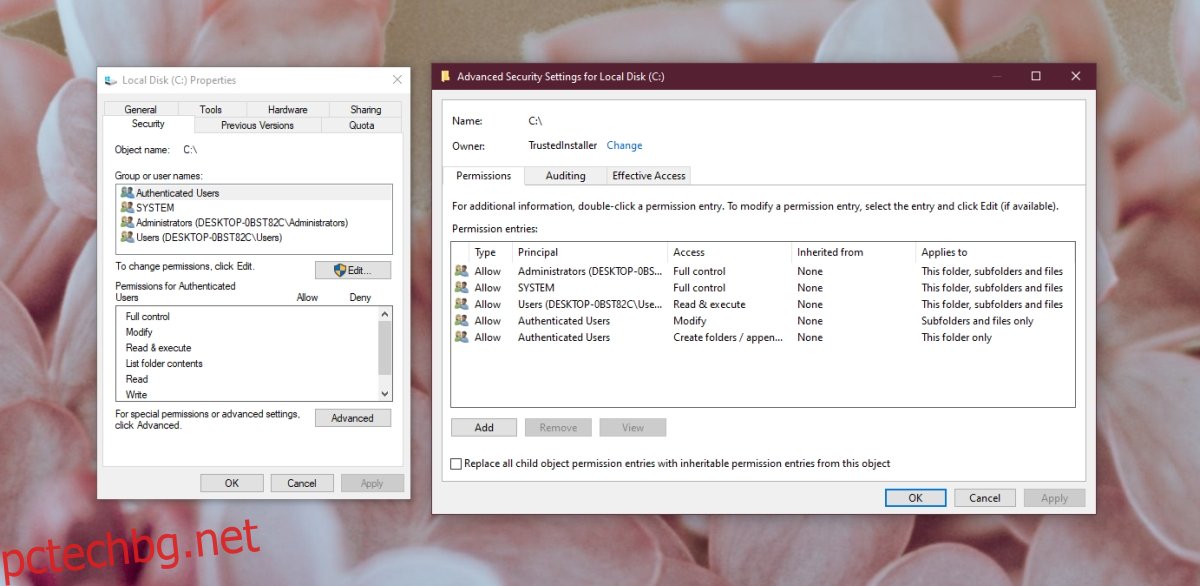
6. Изпълнете системно сканиране
Ако файловете в Windows 10 са повредени, Windows Defender няма да се стартира. Можете да използвате инструмента за сканиране SFC, за да проверите и поправите повредени файлове.
Отворете командния ред с администраторски права.
Изпълнете тази команда: scf /scannow.
Позволете на командата да завърши и активирайте Windows Defender.
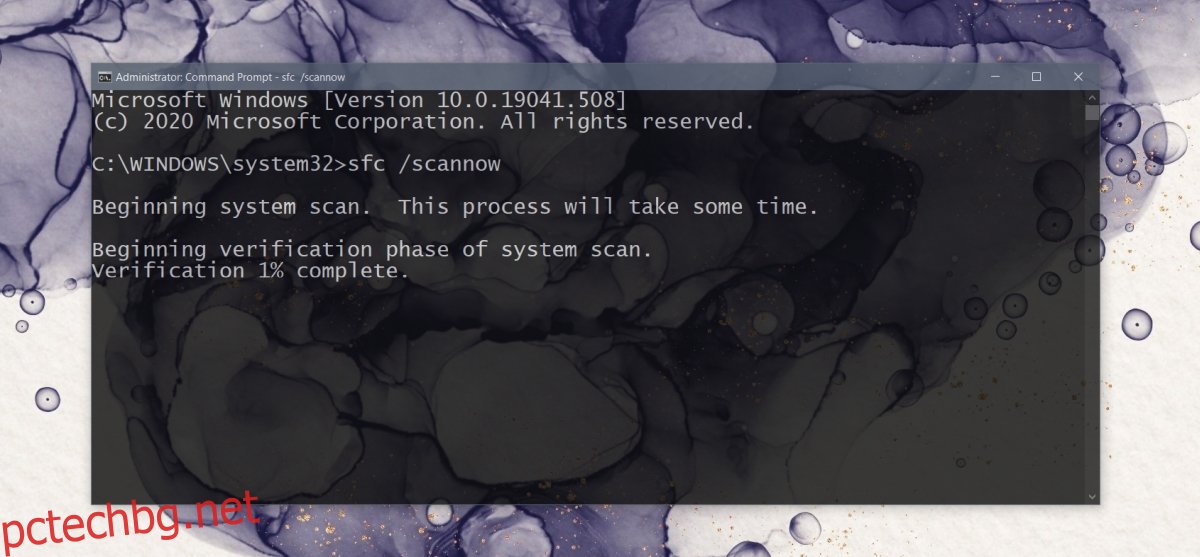
7. Инсталирайте чакащи актуализации
Windows Defender получава редовни актуализации на дефинициите на вируси. Ако тези актуализации не са инсталирани, вие април срещнете проблеми с стартирането на антивирусната програма.
Отворете приложението Настройки с клавишната комбинация Win+I.
Отидете на Актуализация и сигурност.
Изберете раздела Windows Update.
Щракнете върху Проверка за актуализации.
Инсталирайте наличните актуализации и рестартирайте системата.
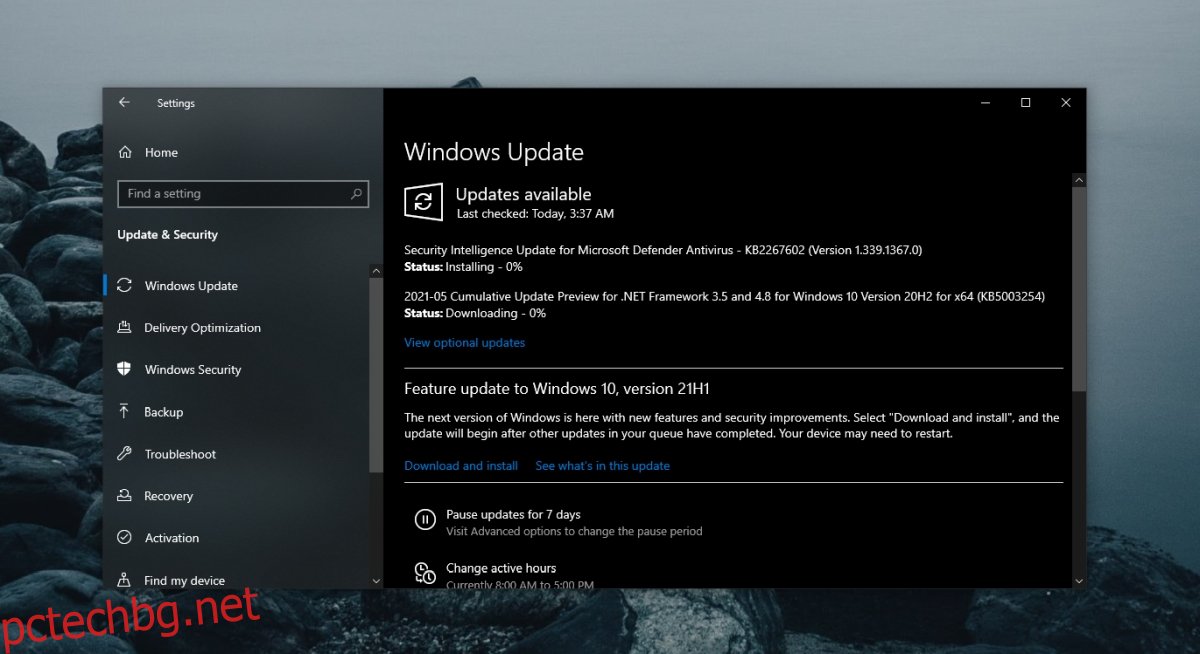
8. Създайте нов потребител
Възможно е файловете за текущия потребител да са били повредени без поправка. Най-лесният начин да проверите това е да създадете нов потребител и да активирате Windows Defender. Ако е активиран, можете да преминете към новия потребител, да го направите системен администратор и да премахнете стария акаунт.
Отворете приложението Настройки с клавишната комбинация Win+I.
Отидете на акаунти.
Изберете Семейство и други хора.
Щракнете върху Добавяне на някой друг към този компютър.
Конфигурирайте нов локален акаунт.
Влезте в новия акаунт и активирайте Windows Defender.
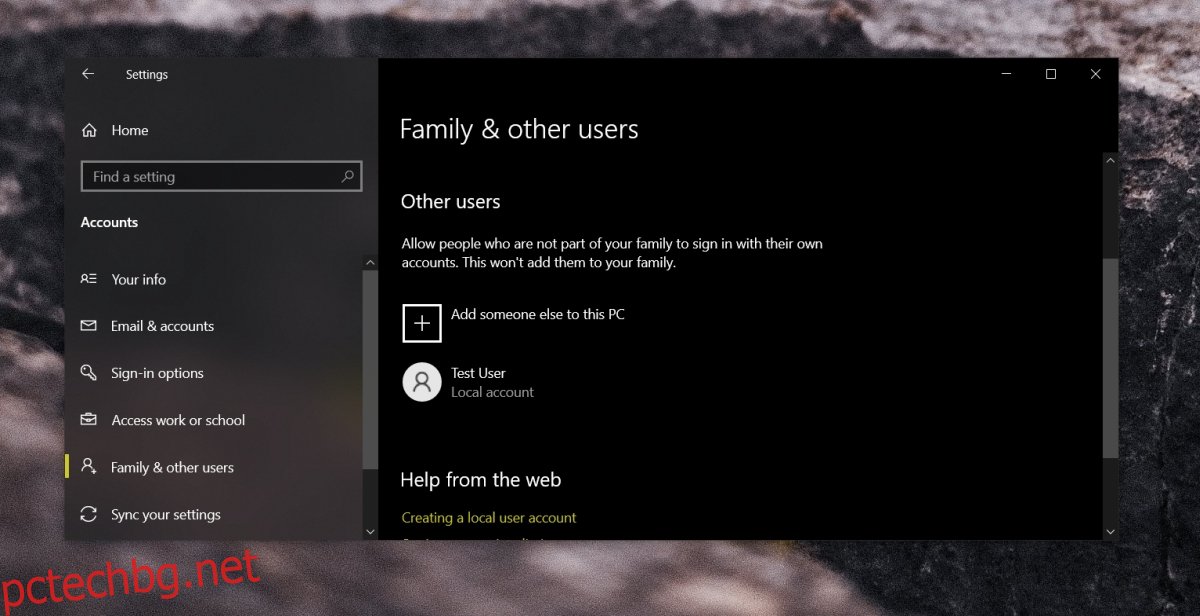
9. Нулирайте Windows 10
Ако създаването на нов потребител не работи, е време за ядрената опция; нулирайте Windows 10. Ще запазите всичките си файлове, но приложенията ще бъдат премахнати.
Отворете приложението Настройки с клавишната комбинация Win+I.
Отидете на Актуализация и сигурност.
Изберете раздела Възстановяване.
Щракнете върху Първи стъпки под Нулиране на този компютър.
Изберете опцията, която ви позволява да запазите вашите файлове.
Следвайте инструкциите на екрана и компютърът ще бъде нулиран.
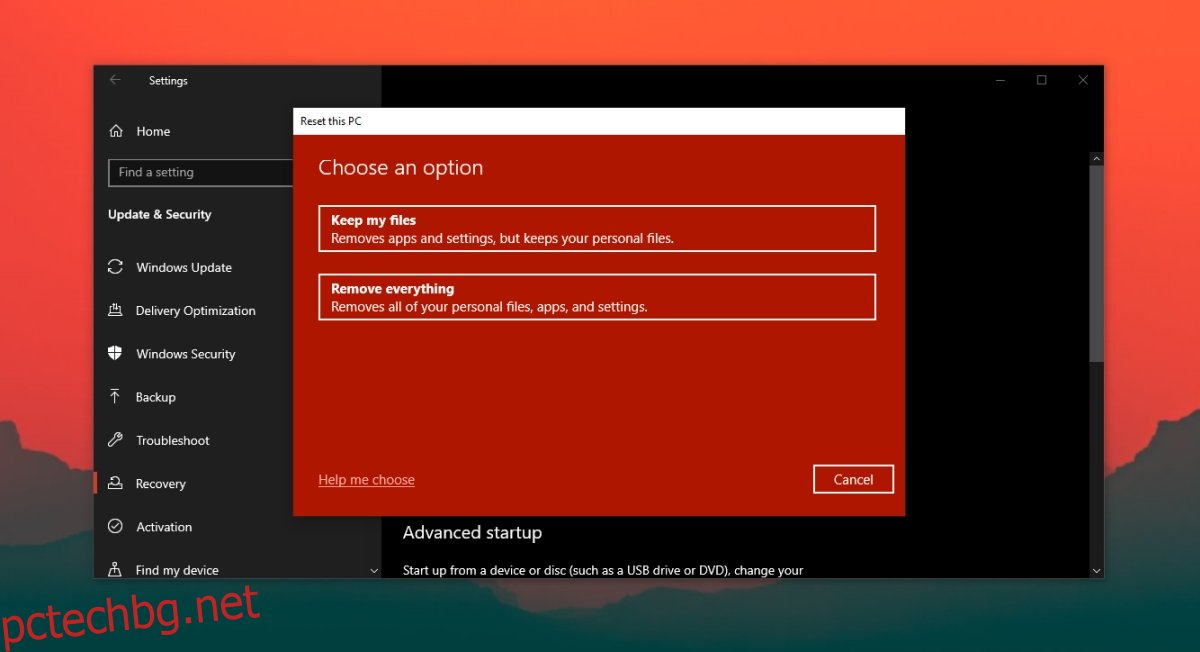
Заключение
Компютърът не трябва да е без антивирус. Ако Windows Defender не работи и нямате друго антивирусно приложение, вашата система е застрашена от заразяване. Горните корекции трябва да задействат Windows Defender.